İlan
Bilgisayarınızın hiçbir zaman ilk aldığınız kadar hızlı olmadığını fark etmiş olabilirsiniz. Ancak cihazlarımızın zaman içinde neden yavaşladığını biliyor musunuz? Birçoğumuz durgun PC'ler hakkında bir dizi yanlış anlama var, bu yüzden bunları açıp hadi nasıl hızlandıracağımızı öğrenelim.
Yavaş bilgisayarlarla ilgili hala bu güne kadar tekrarlanan efsaneler var: çok fazla dosya tutmak makinenizi yavaşlatır; gerek olabildiğince fazla RAM satın al Yeni Bir Bilgisayar Satın Alırken Bu 7 Genel Hatadan KaçınınBirkaç yıl önce yeni bir bilgisayar kurdum. Kendimi her zaman teknoloji alanında ortalamanın üzerinde gördüm, ancak geriye dönüp baktığımda, kurduğum sistemle birkaç pişmanlığım var - bazıları ... Daha fazla oku ; virüsler herşeyi yavaşlatmak için tasarlanmıştır. Gerçekte, bu ifadeler doğru değildir. İçlerinde gerçeğin külçeleri olmasına rağmen, buğdayı samandan ayırmanın zamanı geldi.
Ortak mitler
Yavaş bilgisayarlar hakkında bazı yaygın yanılgılardan geçelim. Ancak, öncelikle, onlara inanırsanız veya onlara karşı hareket ederseniz kendinizi aptal hissetmemeniz gerektiğini belirtmek gerekir. Bir nedenden dolayı “ortak” ve geçmişte bunlardan bazılarının da doğru olduğu izlenimi edindim.
Ayrıca, bu yanlış anlamaların çoğunun aslında hiçbir şeye zarar vermeyeceğini unutmayın, ancak zamanınızı veya paranızı kötüye kullanmanıza neden olmuş olabilirler. Ama şimdi bunun için endişelenme: hadi onları inceleyelim ve neler öğrenebileceğimize bakalım.
Yanlış anlama 1: Kötü amaçlı yazılım yavaş bir bilgisayarın nedenidir
Bu varlık kesinlikle doğru olsa da virüs ve casus yazılım bulaşmış Bilgisayarınızdaki Kötü Amaçlı Yazılımları Keşfettiğinizde Uygulanacak 10 Adımİnternetin zamanımızı geçirmek için güvenli bir yer olduğunu düşünmek istiyoruz (öksürük), ancak hepimiz her köşede riskler olduğunu biliyoruz. E-posta, sosyal medya, işe yarayan kötü amaçlı web siteleri ... Daha fazla oku bazı şeyleri yavaşlatabilir, çoğu zaman sisteminize sızılmışsa bir çok fark görmezsiniz. Bu programlar fark edilmeyecek şekilde tasarlanmıştır. Geliştiriciler, istenmeyen bir şey olduğunu fark etmenizi istemiyor, aksi takdirde onu kaldırmayı deneyebilirsiniz. Kötü amaçlı yazılım çoğunlukla bilgilerinizi çalmak için tasarlanmıştır - mümkün olduğunca uzun süre.
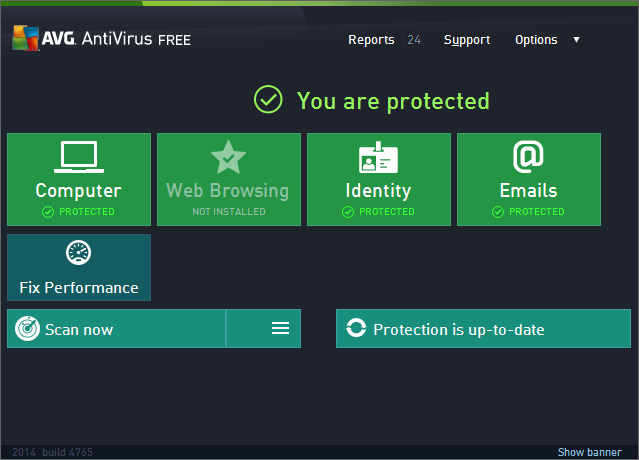
Faul oyundan şüphelenirseniz, yapılacak en iyi şey makinenizin sağlığını kontrol etmektir. Aslında, bu düzenli olarak yapmanız gereken bir şeydir; günlük en iyisidir. Koştuk bazı ücretsiz anti-virüs araçlarının karşılaştırması Ücretsiz Anti-Virüs Karşılaştırması: 5 Popüler Seçenek Toe-To-ToeEn iyi ücretsiz antivirüs nedir? Bu, MakeUseOf'ta aldığımız en yaygın sorulardan biridir. İnsanlar korunmak istiyor, ancak yıllık ücret ödemek ya da kullanmak zorunda değiller ... Daha fazla oku , AVG ve Microsoft Security Essentials gibi ürünlerin performansını ve arayüzünü kontrol eder. Son zamanlarda, biz de gözden geçirilmiş Avast Avast Free Antivirus ile Her Türlü Zararlı Yazılımdan KorununKapsamlı kötü amaçlı yazılım korumasının bir servete mal olması gerekmez. Birçok saygın ücretsiz antivirüs programı ücretli olanlarla eşit derecede etkilidir ve avast! Free Antivirus, en iyi Windows antivirüs programlarına sahiptir. Daha fazla oku ayrı ayrı. Unutmayın, sadece bir antivirüs programı kullanmalısınız; sadece değil çoklu antivirüs programlarıdeğil bilgisayarınızı daha güvenli hale getirir, ayrıca yazılım çakışmalarına neden olabilir.
Yanlış anlama 2: Kişisel verilerinizi sabit diskinizden silmek performansı artıracaktır
Çoğu zaman, kişisel verilerinizi sabit diskinizden silmek bilgisayarınızı hızlandırmaz. Bu, fotoğraflarınız, videolarınız veya müziğiniz anlamına gelebilir - bu dosyalar ne kadar büyük olursa olsun, biraz önemli değil. Ancak ...
Bunun bir uyarısı var. Sürücünüzde çok az yer kalıyorsa (yalnızca birkaç GB boş alan gibi), bilgisayarınız büyük ölçüde yavaşlar. Bunun nedeni, çoğu programın, genellikle geçici dosyalar oluşturarak, dinamik olarak büyümesi ve boyutunun küçültülmesi için yer ihtiyacı olmasıdır. Sürücüde bunları saklamak için yer yoksa, sisteminiz taranacaktır.

Bunun üstesinden gelmek için bazı dosyalarınızı silebilir veya yeni bir sürücüye yatırım yapabilirsiniz. İstemiyorsanız, mevcut sürücünüzü atmanız bile gerekmez. Harici bir disk alın, sisteminize takın ve daha az erişilen verilerinizin bir kısmını oradan boşaltın.
Yanlış anlama 3: Bileşenlerin değiştirilmesi ve yükseltilmesi garanti edilen hızdır
Düşünebilirken yeni bir sabit disk satın almak Eski Bir Sürücüyü Değiştirmek İçin Yeni Bir Sabit Disk Nasıl Takılır Daha fazla oku veya daha fazla RAM'e yatırım yapmak ipeksi pürüzsüz bir performans elde edecek, bu kesinlikle doğru değil. Aslında sisteminize ve satın aldığınız belirli bir bileşene bağlıdır.
Sabit disk sürücüleri (HDD) mekanik bileşenlerdir, yani içinde hareketli bileşenler bulunur. Bilgisayarınızdan bazı verileri yüklemesini istediğinizde, sabit sürücünüzün fiziksel olarak çalışması gerekir; bir tabağı çevirir ve verileri bulmak için manyetik bir kafa ile tarar. Sabit sürücüler genellikle dakikadaki devir (RPM) ile sınıflandırılır. Basitçe söylemek gerekirse, bu rakam ne kadar yüksek olursa, verilerinize o kadar hızlı erişilebilir. BGBG'nin ne kadar yüksek olduğunu fark edeceksiniz, ancak sonunda bu yaygın kullanım için önemsiz hale geliyor.
Gerçek yükseltme gelecek HDD'den yarıiletken sürücüye geçme PC'nize Katı Hal Sabit Sürücü Takma ile İlgili Eksiksiz KılavuzKatı hal sabit disk, modern bir bilgisayar için mevcut en iyi yükseltmelerden biridir. Programların yükleme sürelerini önemli ölçüde artırır, bu da bir PC'nin daha rahat hissetmesini sağlar. Sonuçlar olabilir ... Daha fazla oku (SSD). SSD'ler flash bellek kullanır Katı Hal Sürücüleri Nasıl Çalışır?Bu makalede, SSD'lerin tam olarak ne olduğunu, SSD'lerin gerçekte nasıl çalıştığını ve çalıştığını, SSD'lerin neden bu kadar yararlı olduğunu ve SSD'lerin en büyük dezavantajlarını öğreneceksiniz. Daha fazla oku , bir USB çubuğu veya SD kart gibi ve hareketli parçalarınız olmadığından verilere daha hızlı erişebilirsiniz. SSD'ler şu anda HDD'lerden çok daha pahalıdır, bu nedenle sisteminizi iki sürücüye ayırmak mantıklı olabilir. HDD diğer tüm dosyaları içerebilirken SSD işletim sistemini (sisteminize güç sağlayan ve sürekli erişilen veriler) tutabilir.

RAM, genellikle tereyağı hızları sağladığı düşünülen başka bir bileşendir. RAM esas olarak kullanılan verilerin depolandığı yerdir, böylece sistem ona hızlı bir şekilde erişebilir. Tahmin edebileceğiniz gibi, daha fazla RAM Dizüstü Bilgisayarın RAM'ini Adım Adım YükseltmeDizüstü bilgisayarınız eski, yavaş ve donanım hiç yükseltilmemiş mi? Yavaş bir bilgisayarda çalışmak gerçek bir sürükleme olabilir. Ancak, tamamen yeni bir tane satın almadan önce, ... Daha fazla oku daha fazla geçici veri depolanabilir.
RAM'in bilgisayarınız için daha fazla hız sunduğu fikri doğrudur - çoğunlukla. Muhtemelen beklediğiniz gibi, bu bazı tuzaklar ile geliyor. Windows'un 32 bit sürümleri 32 Bit veya 64 Bit Windows'um var mı? Nasıl AnlaşılırKullandığınız Windows sürümünün 32 bit mi yoksa 64 bit mi olduğunu nasıl anlarsınız? Bu yöntemleri kullanın ve neden önemli olduğunu öğrenin. Daha fazla oku yalnızca 4GB'a kadar RAM kullanabilir. Sisteminizde istediğiniz kadarına sahip olabilirsiniz, ancak asla sınırın üzerinde bir şey kullanmaz. Handily, Microsoft bellek sınırlarının bir listesi Windows'un tüm sürümleri için.
Yanlış anlama 4: Kayıt defterinizi temizlemek sisteminizi hızlandırır
Bu belki de en büyük efsanelerden biridir. İnternet'in her yerinde, kayıt defterinizi temizleyerek bilgisayarınıza büyük performans geliştirmeleri sağlayabileceklerini gösteren programlar bulacaksınız. Bu tamamen saçmalık. Kayıt defteri temizleyicileri iyi bir kullanım sağlamaz Kayıt Defteri Temizleyici Kullanma: Gerçekten bir fark yaratır mı?Kayıt defteri temizleyicilerinin reklamları Web'in her yerinde yapılır. Orada deneyimsiz bilgisayar kullanıcılarına kayıtlarının düzeltilmesi gerektiğini ve 29.95 dolarlık on kolay ödeme için ... Daha fazla oku .
Kayıt defteri, Windows'un ve diğer programların ayarları depolamak için kullandığı bir veritabanıdır. Kayıt defteriniz, belki de geçmişte kullandığınız ve kaldırıldığınızdan beri bazı eski dosyaları içerebilir. Bunlardan kurtulmanız gerektiğini düşünebilirsiniz, ancak gerçek şu ki, kilobayt boyutundadırlar ve kaldırılsalar bile asla bir fark görmezsiniz.
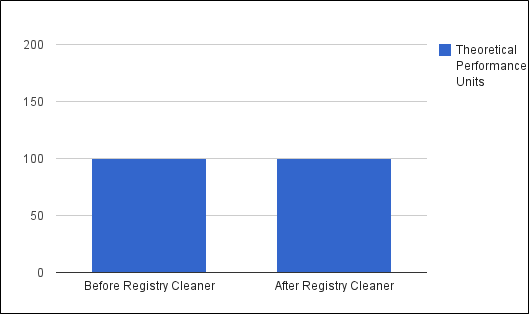
Kayıt defteri temizleyicilerindeki sorun, gerekli olan şeyleri kaldırabilmeleridir. Kayıt defteri ile uğraşmak hafifçe yapılmamalıdır. Sisteminizi ciddi şekilde kırabilirsiniz ve riske değmez.
Yanlış anlama 5: İşletim sisteminin yeni yüklenmesi, hız kazanmanın en iyi yoludur
Sisteminizdeki her şeyi silmek ve işletim sisteminizin tamamen yeni bir kurulumunu yapmak tamamen mümkündür. Bazı bilgisayar üreticileri, birkaç basit düğmeye basılmasına izin veren ve her şeyi fabrikadan çıktığı zamana geri döndüren bir kurtarma bölümü olarak yerleşik olarak bu işleve sahip olacaklar. Yapabilirsin Windows PC'nizi fabrika ayarlarına sıfırlama Windows 10 Bilgisayarınızı Fabrika Ayarlarına Sıfırlamanın 4 YoluPC'yi fabrika ayarlarına sıfırlamayı öğrenmek ister misiniz? Bir Windows bilgisayarını Windows 10, 8 veya 7 kullanarak sıfırlamak için en iyi yöntemleri gösteriyoruz. Daha fazla oku birkaç farklı şekilde.
Doğal olarak, bu sisteminizi hızlandırmaya yardımcı olacaktır, çünkü her şeyi kaldır Windows 8 Yüklemenizi Geri Yükleme, Yenileme veya SıfırlamaStandart Sistem Geri Yükleme özelliğine ek olarak, Windows 8, bilgisayarınızı "yenilemek" ve "sıfırlamak" için özelliklere sahiptir. Bunları Windows'u hızlı bir şekilde yeniden yüklemenin yolları olarak düşünün - kişisel dosyalarınızı saklamak veya silmek ... Daha fazla oku aldığınız günden bu yana bilgisayarınızda sakladığınız veya kurduğunuz. Sisteminizi nuking ve ilk güne geri dönme fikrini hayal etmenize rağmen, birkaç nedenden dolayı tamamen tavsiye edilmez.
Her şeyden önce, belki de en açık şekilde, veriyi geri koymak ve ihtiyacınız olan programları yeniden yüklemek için çaba harcamanız gerekir. Bununla birlikte, bunun ötesine geçiyor - sisteminize nasıl istediğinizi ayarlamanız için yaptığınız tüm ince ayarları düşünün.

Bundan sonra, bilgisayarınızı kullanma şeklinizi gerçekten değiştirmedikçe, sonunda yine de yavaşlayacaktır. Tüm bu programlar bir kez daha oluşturulur ve silme işleminden önceki konumunuzda kalırsınız. Sisteminizi başka hiçbir şey hızlandırmazsa yeni bir kurulum önerilebilirken, tercih edilen seçenek olmamalıdır.
Daha tavsiye edilebilir bir yaklaşım, sisteminizin düzenli görüntülerini oluşturmaktır. Birçok program bunu yapmanıza izin verecektir. Sisteminizin bir görüntüsünü oluşturma Windows Sabit Diskinizi Klonlamak için Clonezilla Nasıl KullanılırSabit sürücünüzü en kolay şekilde klonlamak için Clonezilla'nın nasıl kullanılacağı hakkında bilmeniz gereken her şey. Daha fazla oku aslında her şeyin ayna kopyasını yapmak demektir. Genellikle kişisel dosyalarınızı kopyalayan veri yedeklemesinden farklı olarak, sistem görüntüsü sürücüde depolanan her veri bitini çoğaltır. Ne sıklıkta resim çekmesini istediğinizi seçebilirsiniz, ancak her ay başlamak için iyi bir yerdir. Bu şekilde, ciddi sistem yavaşlaması yaşarsanız, sisteminizin eski bir kopyasına geri dönebilirsiniz.
Sisteminizi Hızlandırmanın En İyi Yolları
Hızın nasıl sağlanacağıyla ilgili yanılgıları ele aldık, şimdi gerçekte geliştirme sağlayacak yöntemlere bakalım. Handily, Windows makinenizi nasıl hızlandıracağınız konusunda çok sayıda içerik yayınladık.
Bu ipuçlarının çoğu, teknoloji yeterliliklerine bakılmaksızın herhangi bir kullanıcının gerçekleştirebileceği ipuçlarıdır. Örneğin, bazı programların otomatik olarak başlaması ve arka planda sürekli çalışması için izin verildiğinin farkında olmayabilirsiniz. Bunlardan bazıları bunu sık sık kullanamayabilirsiniz, eğer hiç değilse (bu durumda bunları kaldırın), bu yüzden başlangıç programlarına dikkat edin.

Ayrıca, Windows 7'nin daha süslü görsel öğelerinden bazıları daha yüksek performans sunmak için devre dışı bırakılabilir. Gibi şeylerden vazgeçebilirsen animasyonlar ve Aero Peek Windows 7'de Aero Efektlerini Etkinleştirme ve Sorun Giderme Daha fazla oku , kapat onları. Ayrıca, işe yarayabildiği kadar iyi çalışmazsa iyi görünen bir şeyin de faydası yoktur. Özellikle eski bir sistemdeyseniz bir avantaj göreceksiniz.
Windows 8'deki Görev Yöneticisi Windows 8 Görev Yöneticisi: Düz Görünüşte Gizli Bir MücevherWindows 8'in birçok bölümü tartışmalı olsa da (belki Modern gelecektir; belki de değil), Windows 8'in büyük bir revizyon geçirmiş ve tartışmasız daha harika hale getiren bir unsuru ... Daha fazla oku hangi programların sisteminizin kaynaklarını en fazla kullandığını belirlemek için mükemmeldir. Ne kadar CPU, bellek, disk ve ağ suyu tahliye ettiklerini göstermek için her programı bozacaktır. Eski süreçler listesi, bunu tercih edenler için hala kullanılabilir, ancak yeni görev yöneticisi, bir bakışta sorunlara neyin neden olabileceğini görmenizi sağlar.
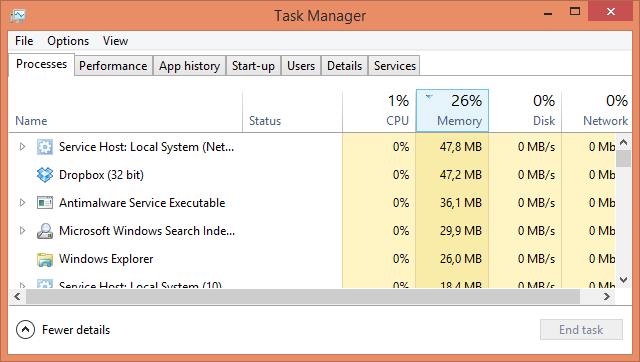
Windows 8 ile ilgili bir başka büyük fayda da kendi güvenlik uygulamaları Windows 8.1'de Güvenliğinizi Yönetmek için Beş İpucu Daha fazla oku diğer bir deyişle, sisteminizi üçüncü taraf süitlerle karıştırmanız gerekmez. Sadece virüsleri ve casus yazılımları kontrol etmekle kalmaz, aynı zamanda indirdiğiniz programların ne kadar güvenilir olduğunu da analiz eder.
Bilgisayarınızın Düzgün Çalışmasını Nasıl Sağlarsınız?
Hepimiz hızlı bilgisayarlara sahip olmayı seviyoruz, değil mi? Sistem yavaşlamasının temel nedenini bulmak bazen zor olsa da, sorunun ne olduğunu her zaman araştırmaya değer. Yaşam, Windows'un bir sonraki adımına yavaşça karar vermesini beklemek için oturmak için çok kısa.
Sadece tartışılan yanılgıların bazılarına yetişmemeyi unutmayın. Bilgisayarınızı daha hızlı hale getirmenin kesinlikle yolları vardır, ancak kayıt defteri temizliği ve kişisel verilerin silinmesi gibi şeyler genellikle gitmenin yolu değildir.
Doğru olmadığını fark ettiğiniz bazı sistem yavaşlama efsaneleri nelerdir ve sisteminizi nasıl hızlandırıyorsunuz?
Resim Kredileri: büyücü Shutterstock üzerinden, Bay Robot'un RAM'i var tarafından isherwoodchris, lisansı altında CC TARAFINDAN 2.0
Joe elinde bir klavye ile doğdu ve hemen teknoloji hakkında yazmaya başladı. Şimdi tam zamanlı bir serbest yazar. Loom'u sor.